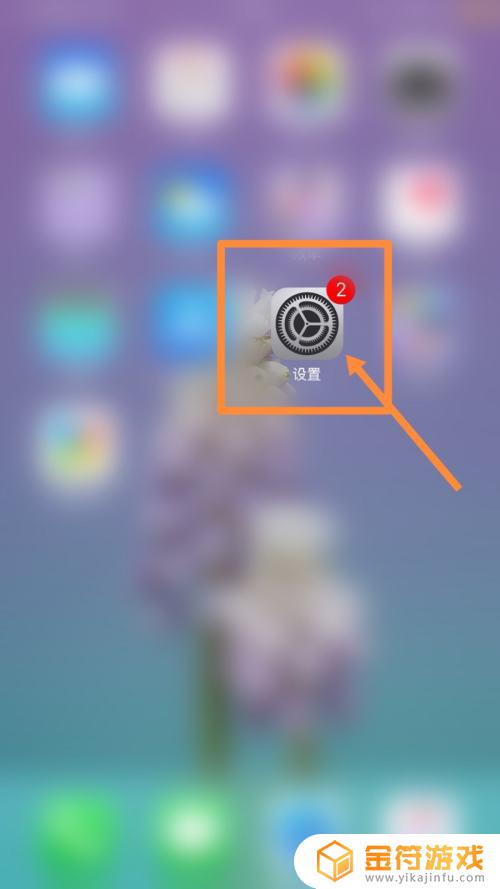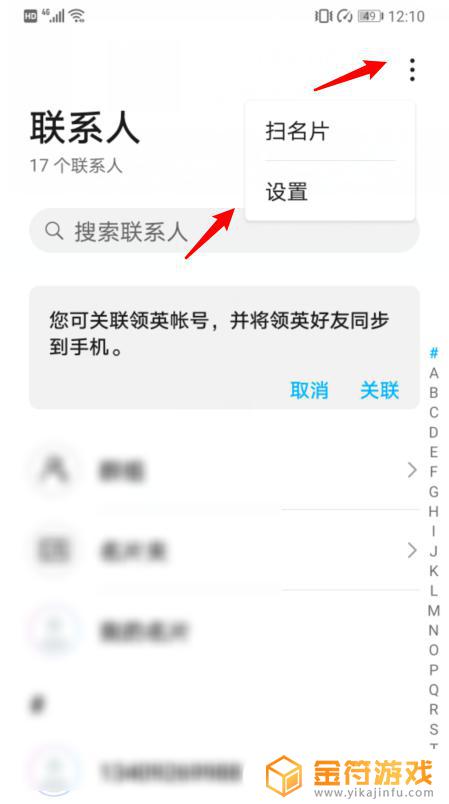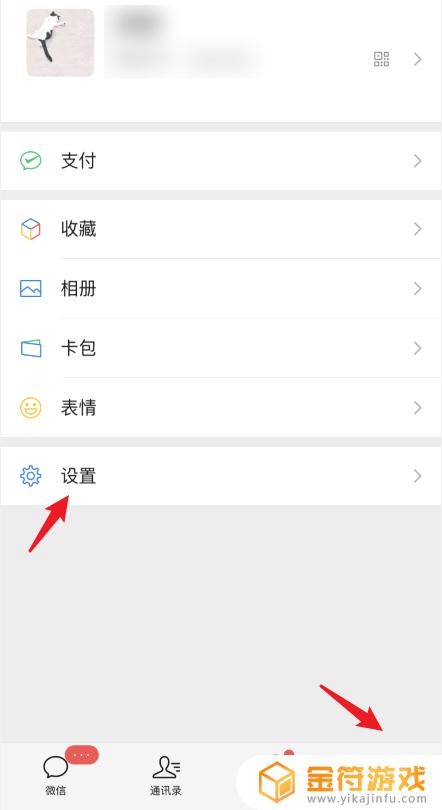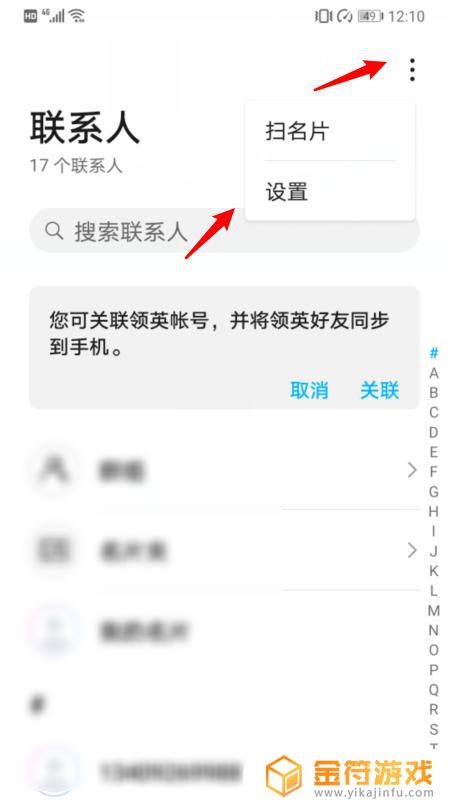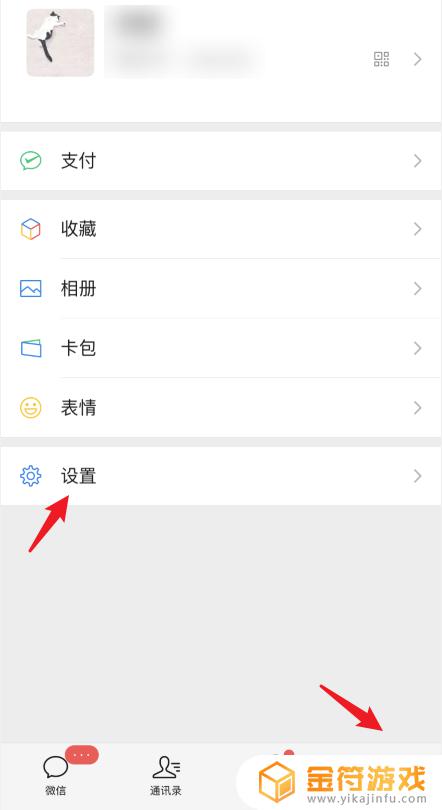华为手机的电话号码怎么导入苹果手机 华为手机通讯录导入苹果手机步骤
在日常生活中,我们经常会面临手机更换的情况,当我们从华为手机转换到苹果手机时,最让人头疼的问题之一就是如何将华为手机中的通讯录导入到新的苹果手机中。毕竟通讯录中存储了我们重要的联系人信息,一一手动输入显然是一项繁琐且耗时的任务。究竟该如何快速而便捷地完成这一操作呢?接下来我们将分享一些关于华为手机通讯录导入苹果手机的步骤和方法。
华为手机通讯录导入苹果手机步骤
操作方法:
1.打开华为手机后,进入联系人界面,点击右上方的图标,选择设置。
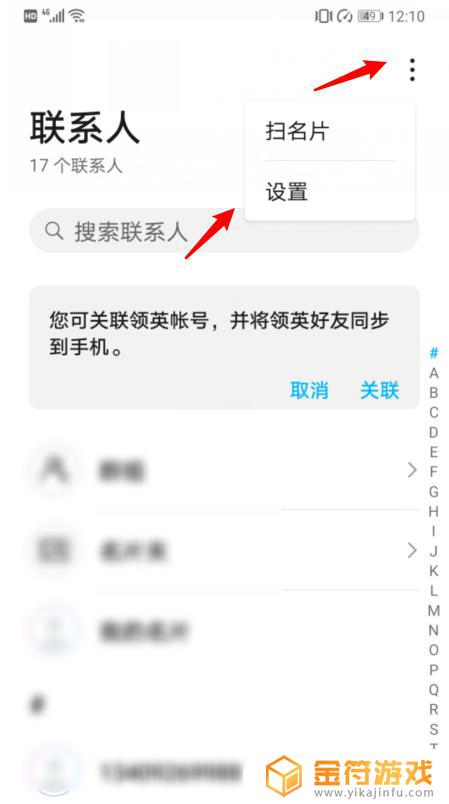
2.在设置内,选择导入/导出的选项。
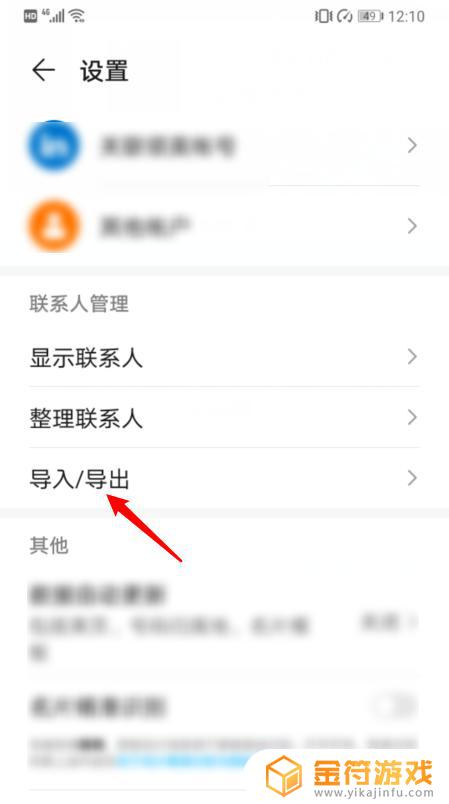
3.点击后,选择导出到SIM卡的选项。
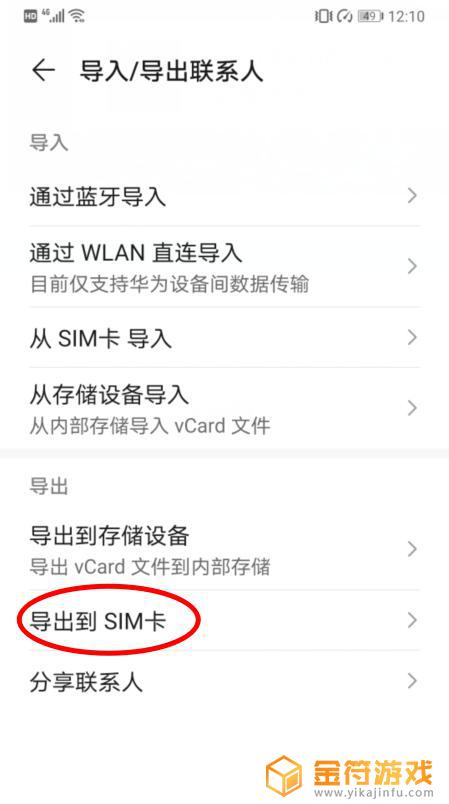
4.点击后,在下方选择手机的选项。
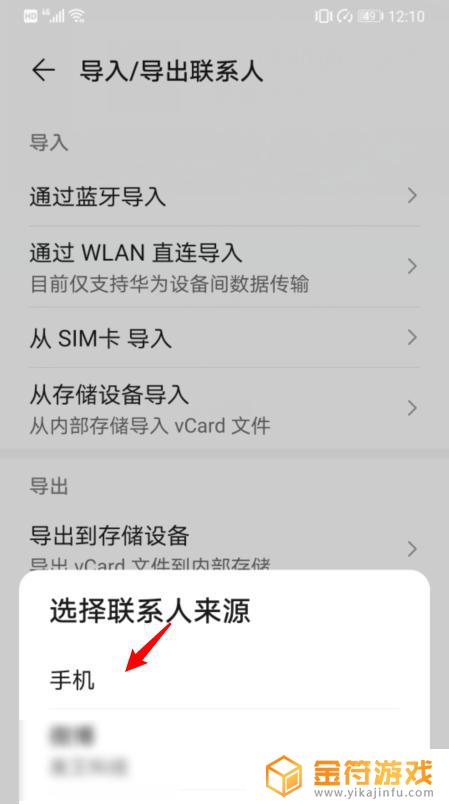
5.之后,选择全选,并点击导出,将所有联系人导出到SIM卡。
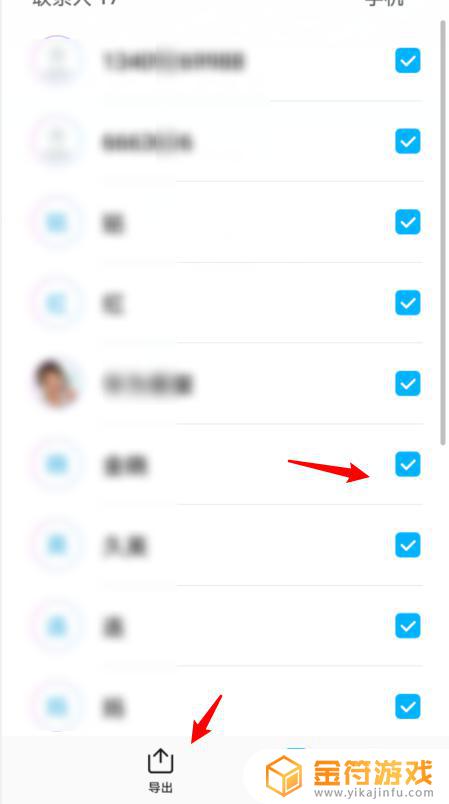
6.将SIM卡安装在iPhone手机上,进入设置,点击通讯录。
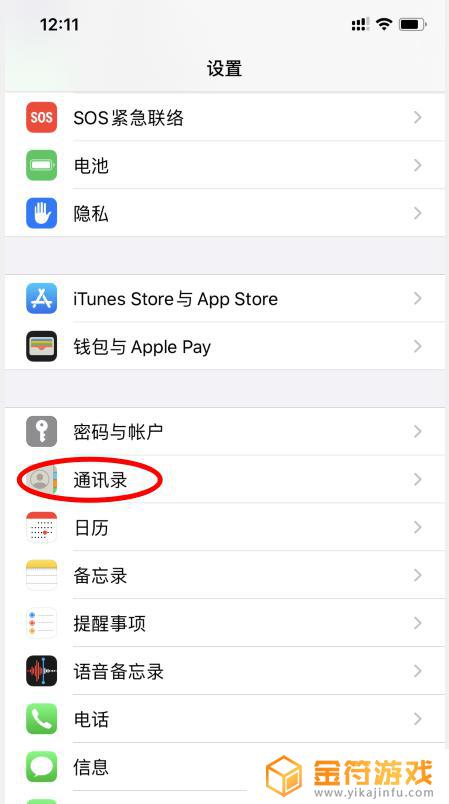
7.点击下方的导入SIM卡通讯录的选项。
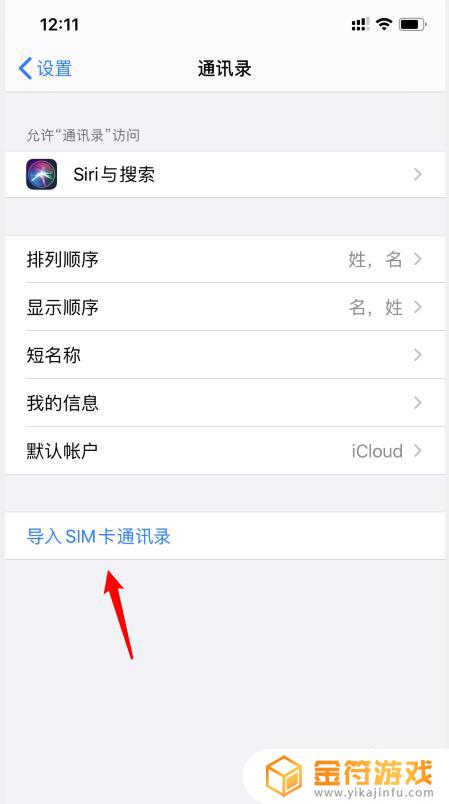
8.之后,选择我的iPhone的选项。即可将华为手机的通讯录导入苹果手机。
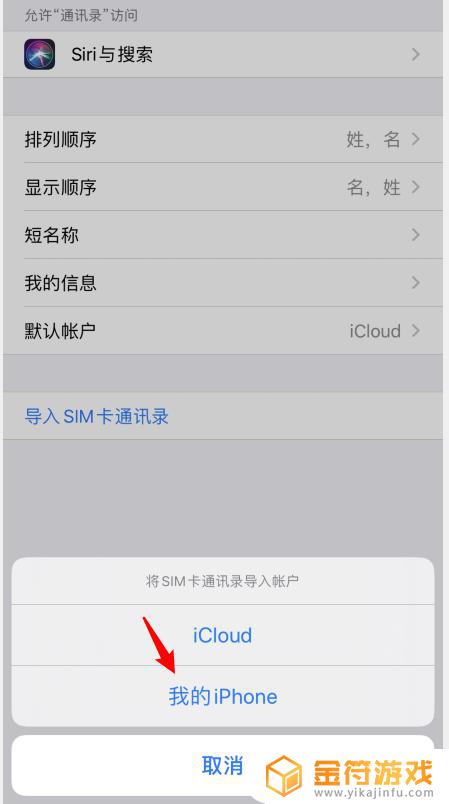
以上就是华为手机的电话号码如何导入苹果手机的全部内容,如果有遇到相同问题的用户,可以参考本文中介绍的步骤来进行修复,希望能对大家有所帮助。